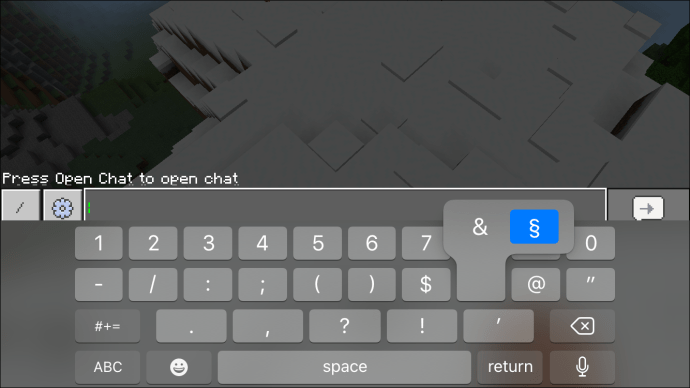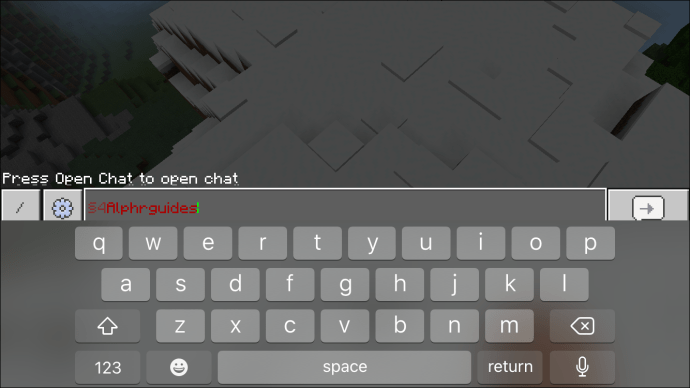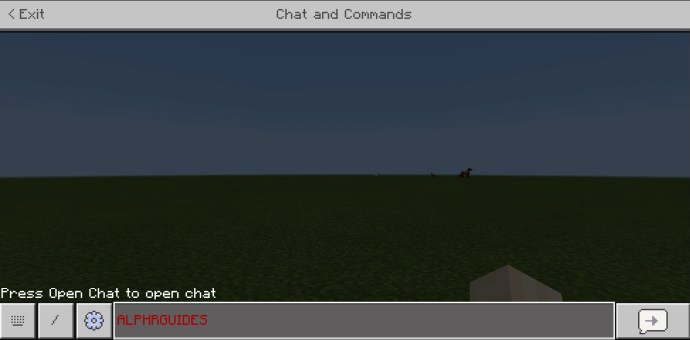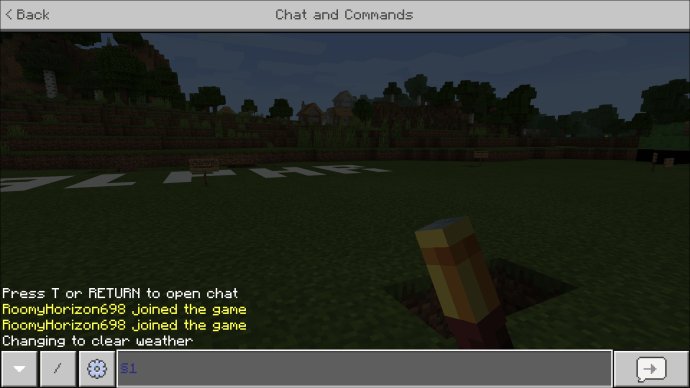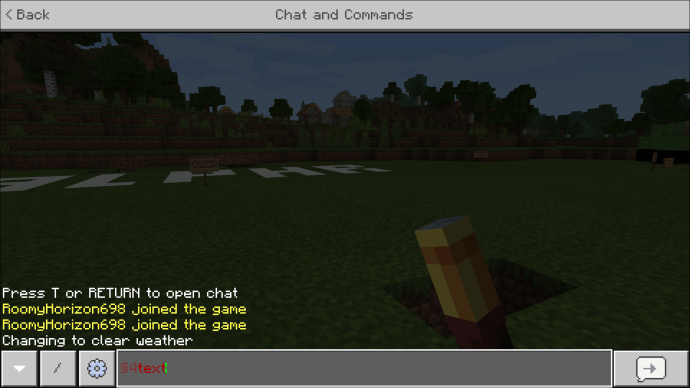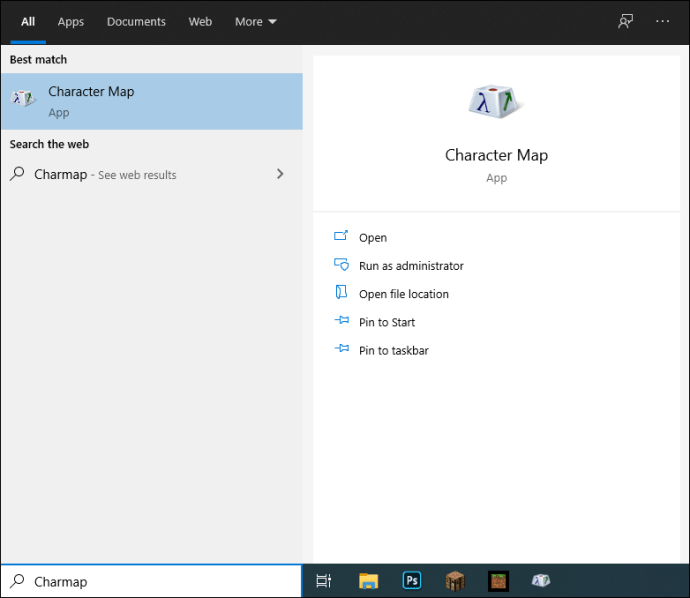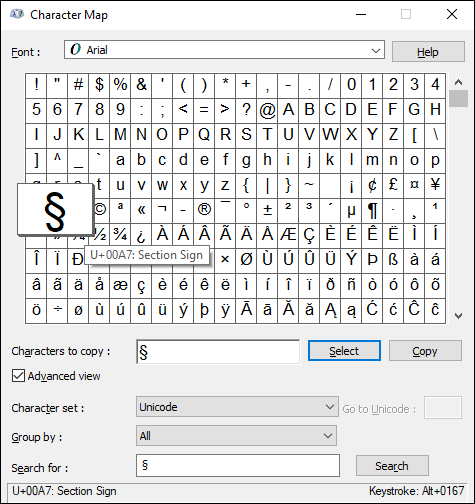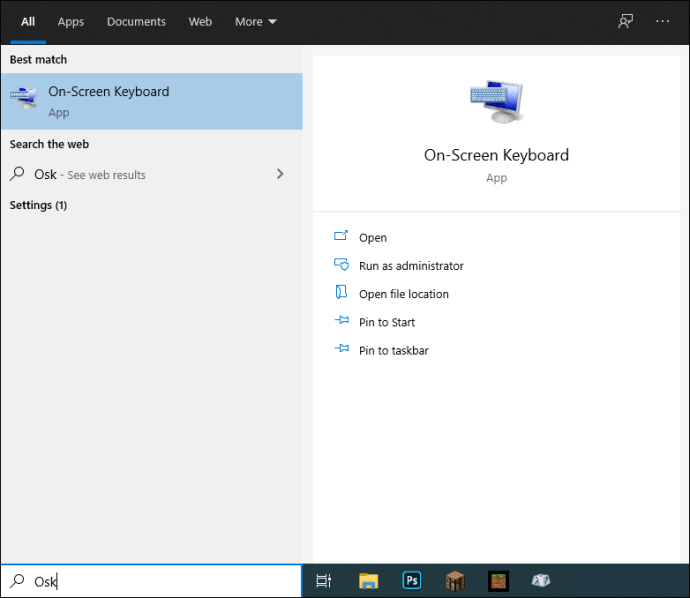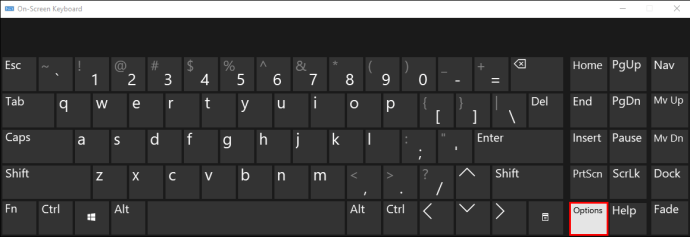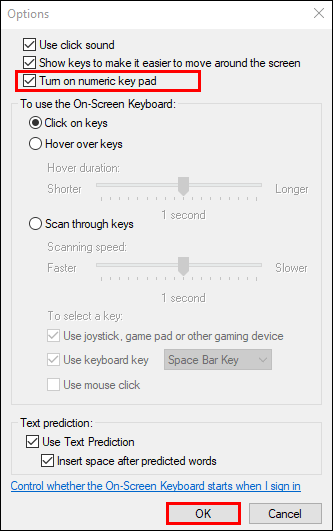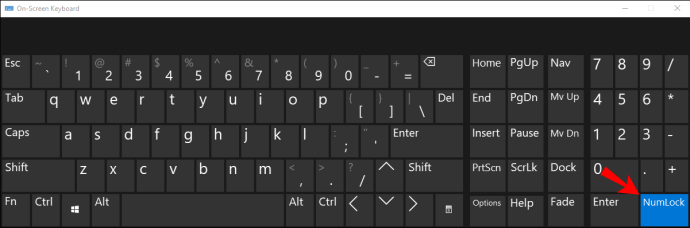Как изменить цвет текста в Майнкрафт
Возможность изменять цвет и стиль текста в Minecraft полезна и увлекательна. Это помогает сделать текст более читабельным, различать разные команды в чате и привлекать внимание к вашим сообщениям. Если вам интересно, как использовать эту функцию, мы готовы помочь.

В этом руководстве мы объясним, как изменить цвет текста в чате Minecraft на разных устройствах. Кроме того, мы дадим инструкции по изменению стиля текста и ответим на некоторые из наиболее распространенных вопросов, связанных с этой темой. Прочтите, чтобы узнать, как изменить свое имя, сообщения и текст подписи по своему вкусу.
Как изменить цвет текста в Майнкрафт?
Изменить цвет текста в Minecraft довольно просто, если вы будете следовать инструкциям. Ниже вы найдете инструкции по изменению цвета текста на разных устройствах.
iPhone
Чтобы изменить цвет текста чата в Minecraft для iPhone, выполните следующие действия:
- Найдите желаемый цвет текста в списке цветовых кодов.
- В чате введите символ раздела (§) перед тем, как начать печатать. Для этого откройте символьную клавиатуру, затем нажмите и удерживайте символ «&». Еще раз появятся предложения персонажей, выберите символ «§».
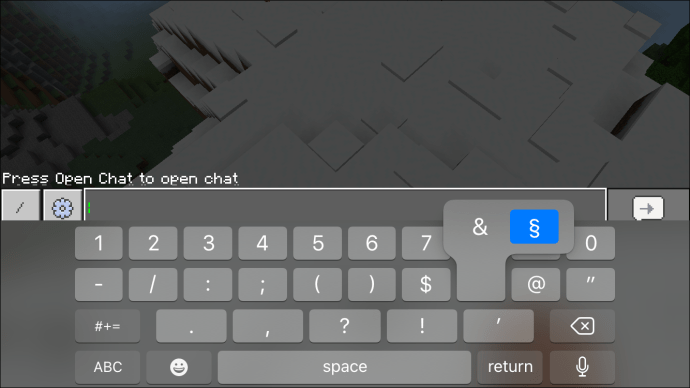
- Введите цветовой код перед текстом. Не используйте пробелы между цветовым кодом и текстом. Например, «§4text» изменит ваш текст на красный.
- Введите свой текст и отправьте его.
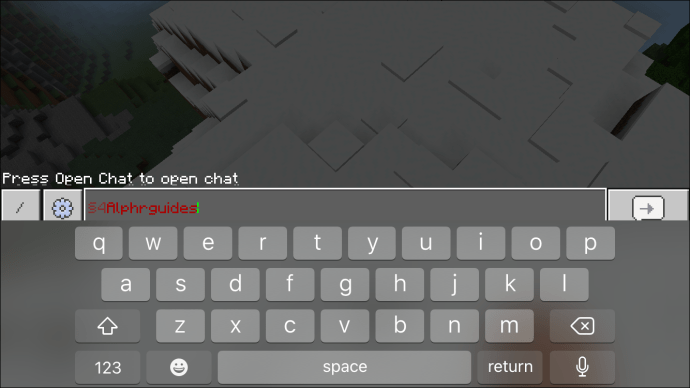
Android
Вот как изменить цвет текста чата в Minecraft Pocket Edition на устройстве Android:
- Найдите желаемый цвет текста в списке цветовых кодов.
- В чате введите символ раздела (§) перед тем, как начать печатать. Для этого откройте символьную клавиатуру, затем нажмите и удерживайте символ абзаца (¶). Еще раз появятся предложения персонажей, выберите символ «§».

- Введите цветовой код перед текстом. Не используйте пробелы между цветовым кодом и текстом. Например, «§4text» изменит ваш текст на красный.
- Введите свой текст и отправьте его.
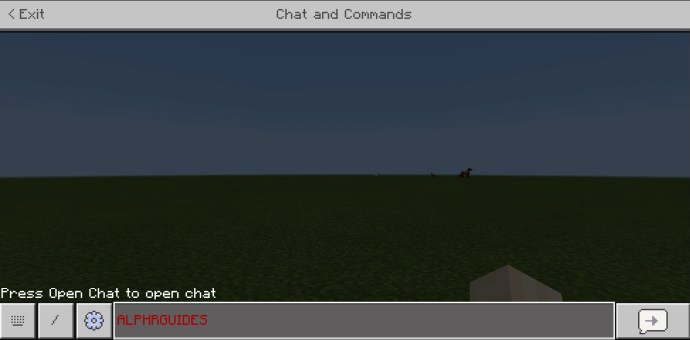
Windows 10
Общие инструкции по изменению цвета текста чата в Minecraft на ПК с Windows 10 не сильно отличаются от мобильных устройств. Единственное отличие - расположение символа раздела:
- Найдите желаемый цвет текста в списке цветовых кодов.
- В чате введите символ раздела (§) перед тем, как начать печатать. Для этого нажмите и удерживайте клавишу «Alt». Убедитесь, что Num Lock включен, и нажимайте цифры «0», «1», «6» и «7» именно в этом порядке.
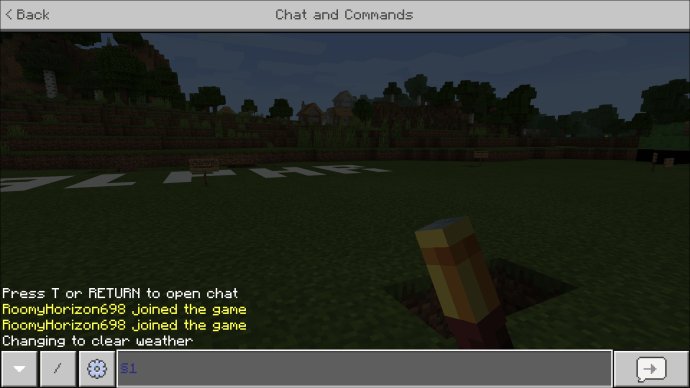
- Введите цветовой код перед текстом. Не используйте пробелы между цветовым кодом и текстом. Например, «§4text» изменит ваш текст на красный.
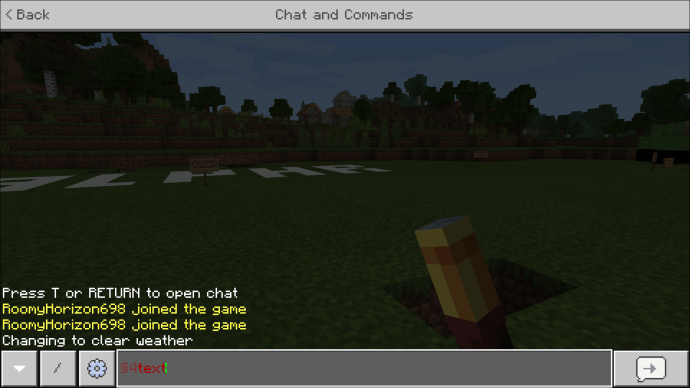
- Введите свой текст и отправьте его.

Mac
Чтобы изменить цвет текста чата на Mac, следуйте инструкциям ниже:
- Найдите желаемый цвет текста в списке цветовых кодов.
- В чате введите символ раздела (§) перед тем, как начать печатать. Для этого одновременно нажмите клавиши «Option» и «6». Клавиша «Option» обычно находится между клавишами «Control» и «Command».
- Введите цветовой код перед текстом. Не используйте пробелы между цветовым кодом и текстом. Например, «§4text» изменит ваш текст на красный.
- Введите свой текст и отправьте его.
Обозначения разделов
Расположение символа раздела совершенно не очевидно, независимо от того, какое устройство вы используете. Если вы играете в Minecraft на ПК с цифровой клавиатурой, набрать символ раздела довольно просто:
- Убедитесь, что Num Lock включен.
- Удерживайте клавишу «Alt».
- Нажимайте цифры «0», «1», «6», «7» именно в таком порядке.
Однако у многих ноутбуков есть клавиатура меньшего размера, в которой отсутствует цифровая клавиатура. В этом случае процесс немного сложнее:
- Нажмите клавишу «Windows» или нажмите кнопку «Пуск».
- Введите «charmap» в поле поиска и откройте карту символов.
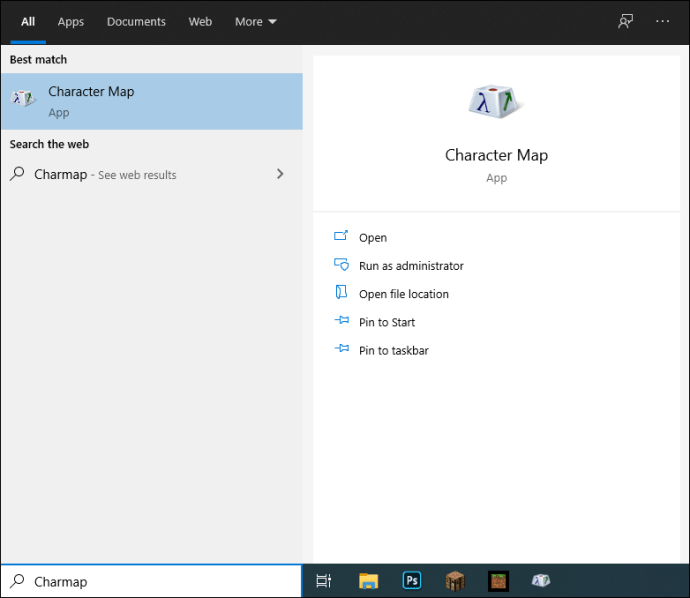
- Выберите символ «§», затем нажмите «Копировать».
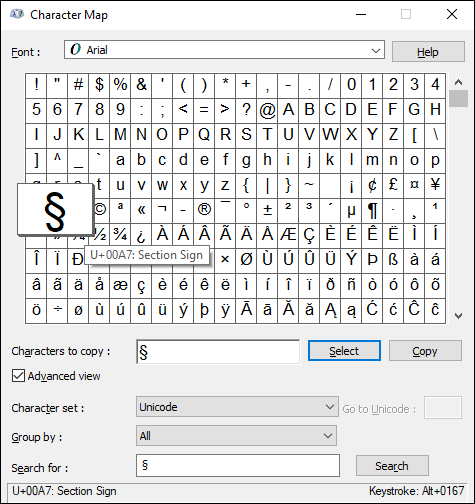
- Вставьте персонажа в Майнкрафт.
При желании вы можете использовать экранную клавиатуру для ввода символа «§»:
- Нажмите клавишу «Windows» или нажмите кнопку «Пуск».
- Введите «osk» в поле поиска.
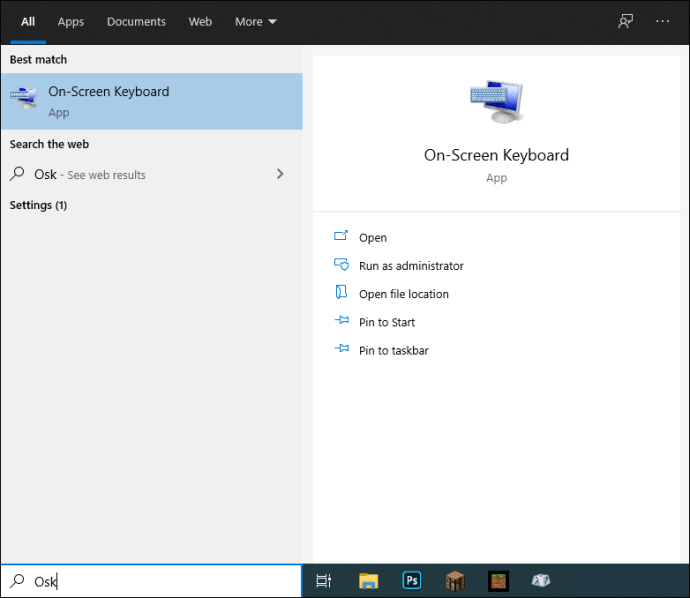
- Когда появится экранная клавиатура, нажмите «Параметры».
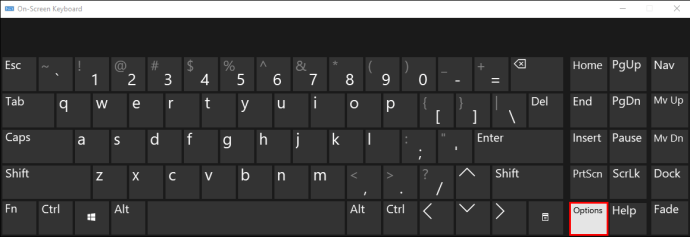
- Выберите «Включить цифровую клавиатуру» и подтвердите.
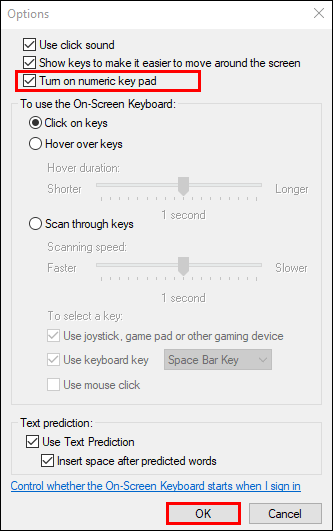
- На экранной клавиатуре должна появиться опция «Num Lock». Щелкните по нему.
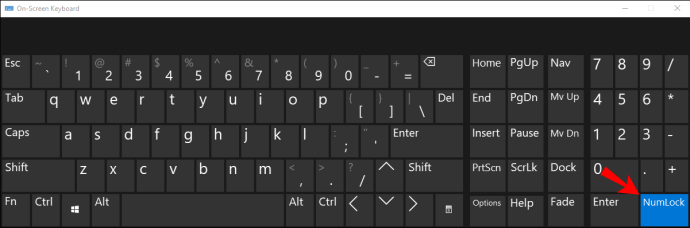
- Одновременно нажмите клавиши «Fn» и «Alt» на клавиатуре.
- Щелкните цифры «0», «1», «6», «7» на экранной клавиатуре в точном порядке и отпустите клавиши «Fn» и «Alt».
На мобильном устройстве найти символ раздела намного проще, чем на компьютере:
- Откройте символьную клавиатуру. Для этого нажмите кнопку «123», расположенную в нижнем левом углу экрана (как для устройств Android, так и для iPhone).
- На Android нажмите и удерживайте символ «¶». На iPhone нажмите и удерживайте символ «&».

- Когда появятся другие варианты символов, выберите символ «§» и отпустите клавишу.
На Xbox процесс ввода символа раздела аналогичен таковому на мобильном устройстве. Следуйте инструкциям ниже:
- Нажмите левый триггер, чтобы открыть символьную клавиатуру.
- Найдите символ абзаца - «ฯ» и удерживайте его, пока не появятся другие предложения.
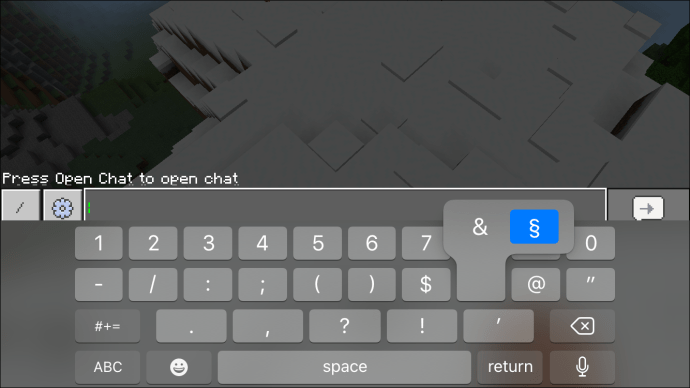
- Выберите символ «§».
Наконец, если ни один из вышеупомянутых вариантов не подходит для вашего устройства, вы можете просто скопировать символ онлайн и вставить его в Minecraft.
Цветовые коды Minecraft
Естественно, чтобы изменить цвет текста в чате Майнкрафт, вы должны знать цветовые коды. Minecraft позволяет вам выбрать цвет из 16 вариантов:
- Черный - 0
- Темно-синий - 1
- Зеленый - 2
- Голубой - 3
- Темно-красный - 4
- Фиолетовый - 5
- Золото - 6
- Светло-серый - 7
- Серый - 8
- Синий - 9
- Светло-зеленый - А / А
- Голубой - B / b
- Красный - К / к
- Розовый - D / d
- Желтый - E / e
- Белый - F / f
Коды стиля Майнкрафт
Помимо цвета текста, вы можете изменить его стиль в Minecraft. Введите символ «§», затем один из следующих кодов стиля:
- Жирный - l
- Удар - м
- Подчеркнутый - n
- Курсив - o
- Сброс - r
Примечание. Код стиля всегда должен располагаться перед кодом цвета. Не используйте пробелы между кодами и текстом.
Часто задаваемые вопросы
Теперь, когда вы знаете, как изменить цвет и стиль текста в чате Minecraft, вы можете узнать больше о редактировании текста в игре. Найдите ответы на самые популярные вопросы ниже.
Как изменить цвет своего имени в Minecraft?
В Minecraft можно раскрашивать не только сообщения чата. Чтобы ваше имя появилось на табло, следуйте инструкциям ниже:
1. Убедитесь, что в игре включены команды.
2. В чате введите команду «\ scoreboard team добавить [название команды]».
3. После создания новой команды введите команду «\ scoreboard team join [название команды]». Вы можете быть единственным игроком в команде.
4. Введите «\ scoreboard team option [название команды] цвет [§цветовой код]». При желании нажмите клавишу «Tab» после «цвета», чтобы увидеть доступные цвета, затем введите название цвета вместо кода.
Как изменить цвет текста подписи в Minecraft?
Нечитаемый текст - распространенная проблема с вывесками из темного дуба в Minecraft. Чтобы решить эту проблему, вы можете изменить цвет текста. Следуйте инструкциям ниже:
1. При создании знака введите символ «§» перед текстом.
2. Введите цветовой код.
3. При желании добавьте код стиля.
4. Введите текст и поместите знак на земле.
Выразите свою личность в Minecraft
Надеюсь, с помощью нашего руководства вы теперь можете настроить текст в Minecraft в соответствии с вашими личными предпочтениями. Совместите коды цветов и стилей или смешайте несколько кодов стилей, чтобы получить больше возможностей для редактирования текста. Эта функция помогает выразить вашу индивидуальность, а также отличный скин или запоминающееся имя пользователя.
Для чего вы в основном используете функцию изменения цвета текста в Minecraft? Знаете ли вы еще какие-нибудь забавные варианты настройки в игре? Поделитесь своим опытом в разделе комментариев ниже.